Windows 8 je plný nových vlastností a vychytávok, pričom mnohé užitočné funkcie sú na pohľad schované pred zrakmi užívateľov. Pozrieme sa na ne.
10. Plánovač automatickej údržby
Jedna z noviniek vo Windows 8 je plánovač diagnostických testov, antivírových testov či inštalácií záplat do Windows či iných programov. Implicitne je nastavený na 3:00 ráno alebo v čase dlhodobejšej nečinnosti. Toto správanie je možné zmeniť v Centre akcií (Action center). Taktiež je možné nastaviť, či sa má počítač prebrať z režimu spánku, aby sa tieto činnosti vykonali. Údržbu je z Centra akcií možné urobiť aj ručne.
9. Nastavenie aplikácií vo vyhľadávacej lište
Pokiaľ začnete vyhľadávať cez Štart obrazovku, pod lištou sa objaví zoznam aplikácií. Kliknutím na jednu z nich sa vyhľadávaná fráza spracuje touto aplikáciou, čím je možné aj z ponuky Štart vyhľadávať na internete. Zoznam týchto aplikácií je možné jednoducho upraviť cez Charms bar (Win+C), v ňom Nastavenia (Settings) a ďalej Zmeniť nastavenia PC (Change PC Settings).
8. Povoliť skrytú tému Aero Lite
Testovacia verzia Windows 8 mala zabudovanú tému Aero Lite, ktorá vypínala časť efektov z plného Aera. Pokiaľ sa Vám páčila no vo finálnej verzii ju neviete nájsť, nezúfajte - téma tam je, len ju treba "vydolovať".
- stlačte Win + R a napíšte "resources", potvrďte. Otvorí sa priečinok "Resources".
- V "Resources" prejdite do "Themes", kde sa nachádzajú témy
- V priečinku "aero" sa nachádza súbor aerolite.msstyles, teda téma je stále prítomná! Treba k nej vytvoriť súbor .theme.
- Skopírujte súbor aero.theme z priečinka Themes niekam inde, napr. na plochu
- Premenujte ho na aerolite.theme, kliknite pravým a vyberte Otvoriť v programe (Open with) a vyberte Poznámnkový blok (Notepad), prípadne v inom textovom editore (napr. PSPad)
- Na 5. riadku zmeňte hodnotu "DisplayName" na "Aero Lite", prípadne si niečo vymyslite :)
- Teraz treba zlinkovať súbor .theme s odpovedajúcim .msstyles Na riadku 51 prepíšte aero.msstyles na aerolite.msstyles
- Uložte, a presuňte novo vytvorený súbor aerolite.theme do priečinka Themes.
- Treraz je možné tému zapnúť prostrednícvom Personalizácie (Desktop Personalization)
7. Povoliť animáciu úvodnej obrazovky
Pri prvom prihlásení do Windows Vás privítala pekná animácia postupne sa objavujúcich dlaždíc s aplikáciami. Animácia sa však potom zmení na inú, strohejšiu. Pokiaľ chcete zakažným animáciu ako po prvom spustení, je možné ju zapnúť v registroch:
- Stlačte Win+R, napíšte "regedit" a otvorí sa editor registrov.
- Nájdite nasledujúcu vetvu: HKEY_CURRENT_USER\Software\Microsoft\Windows\CurrentVersion\ImmersiveShell\Grid
- Napravo vidíte zoznam kľúčov. Vytvorte nový kľúč (pravým -> nový (new)), typ DWORD, pomenujte ho "Launcher_SessionLoginAnimation_OnShow" a ako hodnotu zadajte "1". Zmena by mala byť okamžitá
6. Prispôsobiť ikony vo Windows Explorer
Pokiaľ ste si vo Windows 7 vytvorili knižnicu, zmeniť jej ikonu bolo pomerne komplikované. Osmička týmto našťastie netrpí, pravým tlačítkom na Knižnicu, Vlastnosti, pričom úplne dole sa nachádza možnosť zmeniť ikonu.
5. Zoskupovať aplikácie na úvodnej obrazovke
Už po prvom štarte ste si určite všimli, že niektoré aplikácie sú zoskupené. Skupiny sa vytvárajú pomerne jednoducho - chytíte aplikáciu, a presuniete ju niekam na prázdne miesto, čím vznikne skupina. Pomenovať ju môžte kliknutím tlačidla v pravom dolnom rohu a potom knikaním pravým tlačidlom na skupiny.
4. Screenshoty jednoduchšie
Typický scenár - stlačíte PrintScreen, potom musíte otvoriť nejaký obrázkový editor, vložiť a potom uložiť. Windows 8 sa v tomto pohol dopredu - klávesová skratka Win+PrintScreen urobí screenshot obrazovky, a navyše ho uloží do priečinka Obrázky (Pictures) vo formáte PNG.
3. Nastavenie počtu riadkov dlaždíc na úvodnej obrazovke
Systém implicitne naplní úvodnú obrazovku toľkými dlaždicami, koľko sa vojde, maximálne 6 radov. Pokiaľ chcete počet sa dá znížiť, či už napr. pre pekné pozadie, je možné to urobiť zásahom do registrov:
- opäť stlačte Win+R a napíšte "regedit"
- nájdite vetvu HKEY_CURRENT_USER\Software\Microsoft\Windows\CurrentVersion\ImmersiveShell\Grid
- vytvorte kľúč typu DWORD s názvom Layout_MaximumRowCount
- 2x poklepte a napíšte hodnotu, maximum je 5
- Po odhlásení a prihlásení by malo byť rozloženie podľa zadaného parametra.
- Pokiaľ chcete zmenu vrátiť späť, jednoducho kľúč zmažte.
2. Skryť nedávno otvorené dokumenty z vyskakovacích zoznamov
Vyskakovacie zoznamy boli užitočnou vlastnosťou vo Windows 7, ale v určitých situáciách to mohlo byť narušenie súkromia, pokiaľ ste chceli pred ostatnými utajiť, že ste niektoré dokumenty otvorili. Toto správanie je možné zakázať, stačí kliknúť pravým na hlavnú lištu, Vlastnosti (Preferences), prostredná záložka Jump lists, kde je možné toto správanie upraviť.
1. Čo monitor, to pozadie
Práca s viacerými obrazovkami sa tiež zlepšila v novom Windows. Nielenže si môžete nastaviť na každý z monitorov iné pozadie, hlavný panel je po novom možné natiahnuť cez všetky monitory. Klávesovými skratkami Win+PgUp/PgDown je možné aktuálne zvolenú aplikáciu presunúť na ľavý resp. pravý monitor. Aj toto správanie je možné upraviť cez nastavenie na hlavnej lište.
Zdroj: lifehacker.com

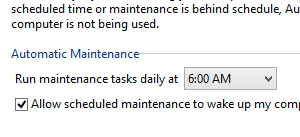
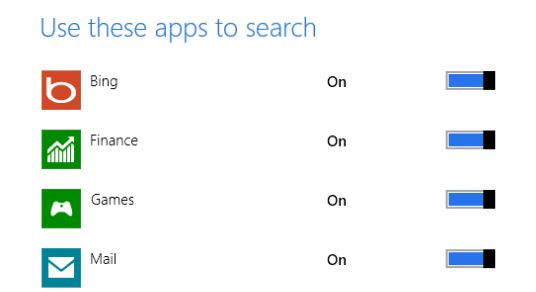
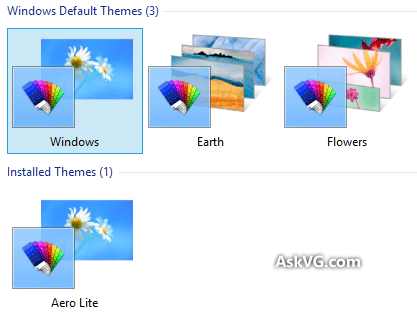
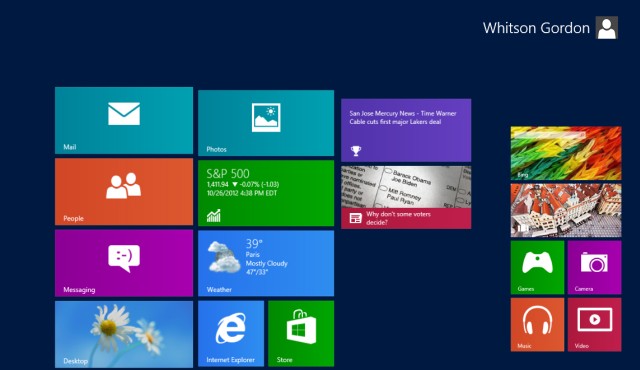
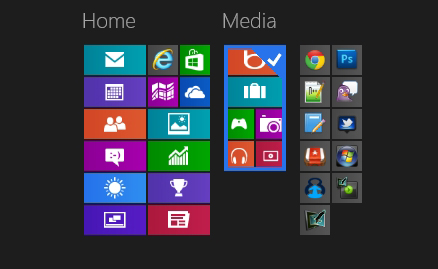
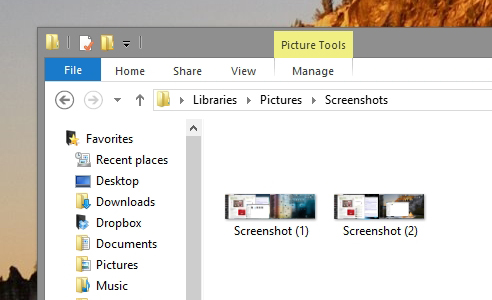
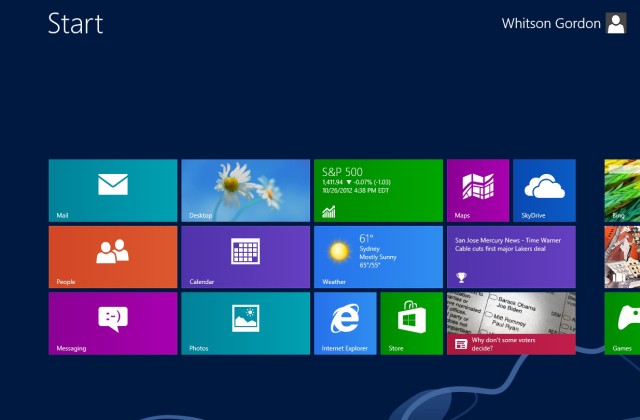
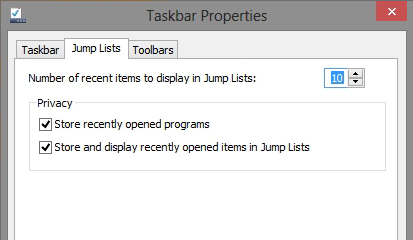
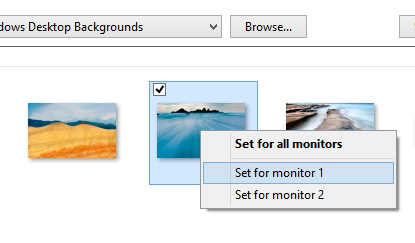
lacikaboss
Snake
mano8
Frosty